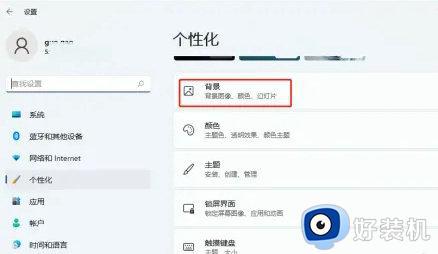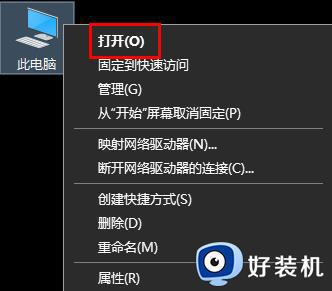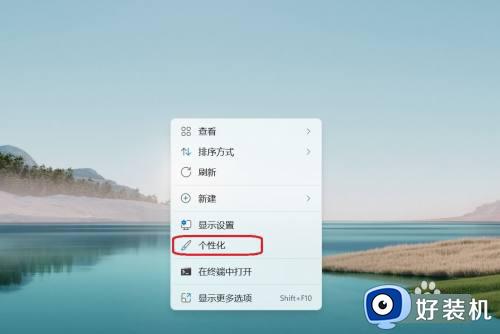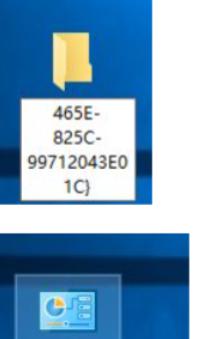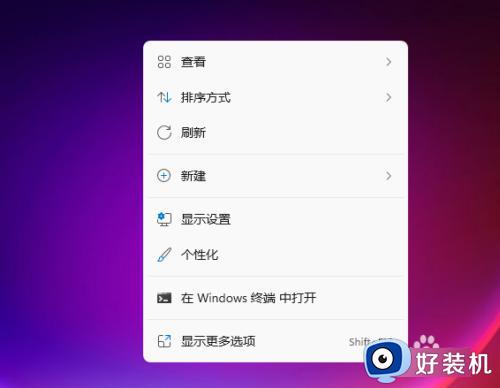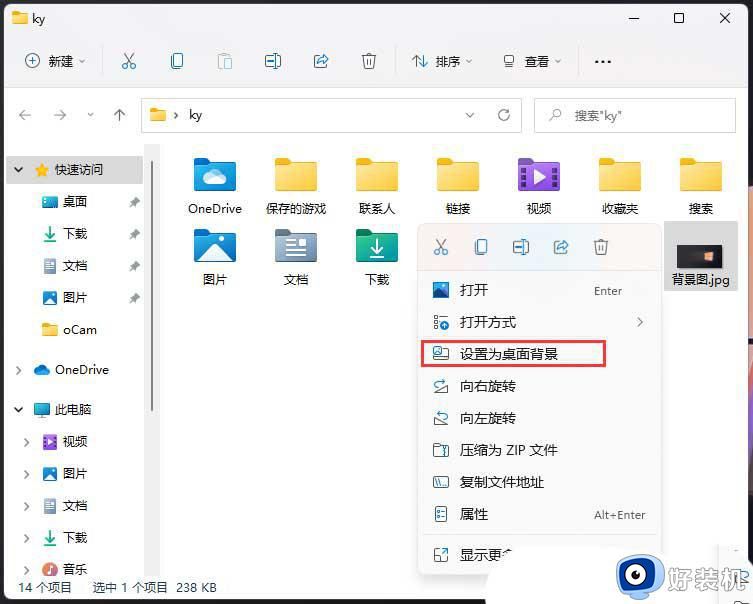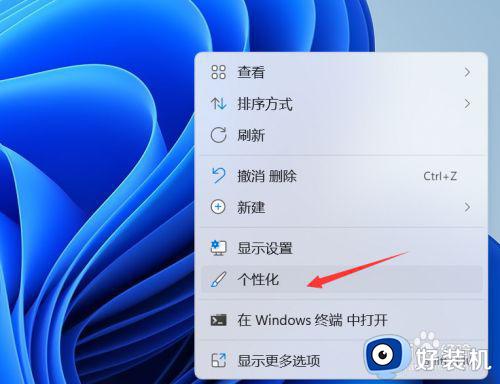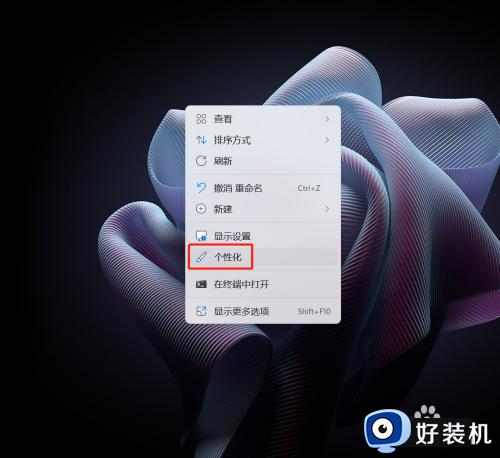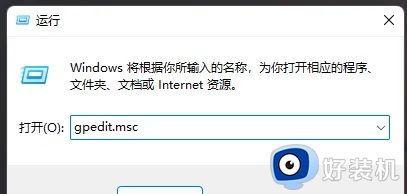win11怎么设置桌面壁纸自动更换 win11如何设置电脑桌面壁纸自动更换
时间:2024-03-14 10:35:18作者:xinxin
在电脑中安装的win11纯净版系统都会有默认的经典桌面壁纸,而且壁纸也都是静态的图片,这时有小伙伴在对win11电脑设置个性化界面的同时,就想要将桌面壁纸调整为自动更换的幻灯片模式,可是win11怎么设置桌面壁纸自动更换呢?以下就是有关win11如何设置电脑桌面壁纸自动更换相关内容。
具体方法如下:
1、同时按【WIN+i】,打开【设置】,点【个性化】-【背景】。
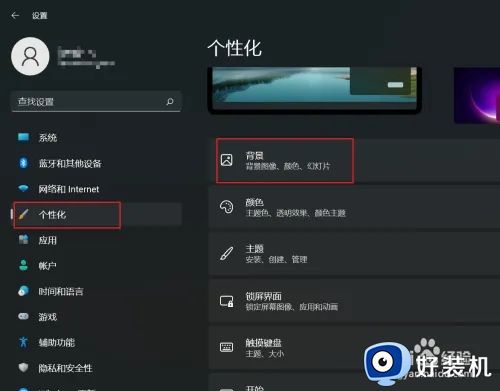
2、找到【个性化设置背景】选项,点右侧下拉按钮,单击选择【幻灯片放映】。
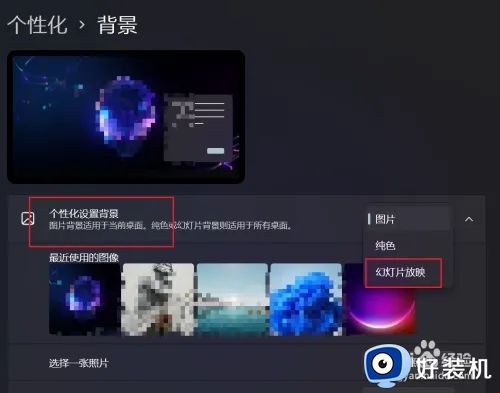
3、下方找到【图片切换频率】选项,右侧单击下拉按钮,设置图片切换时间。
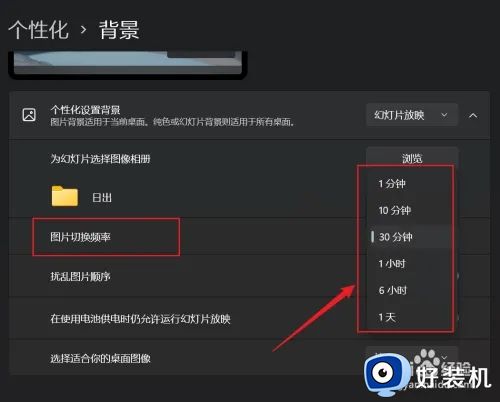
综上所述就是有关win11如何设置电脑桌面壁纸自动更换相关内容了,还有不懂得用户就可以根据小编的方法来操作吧,希望本文能够对大家有所帮助。